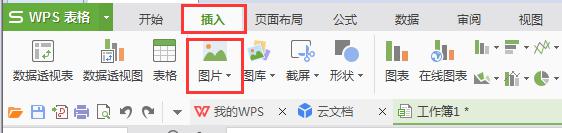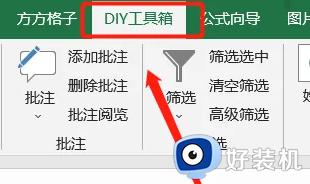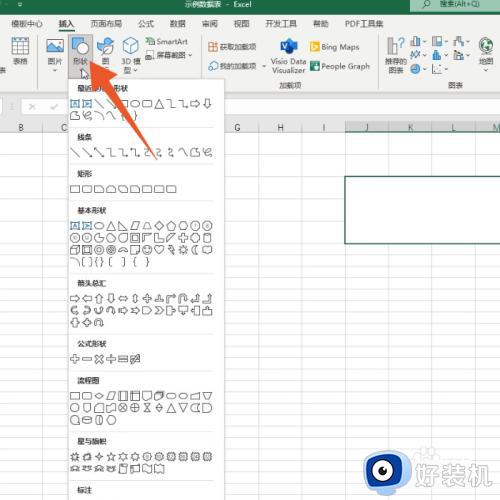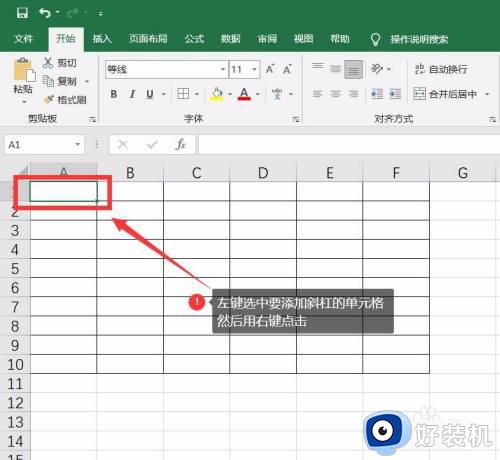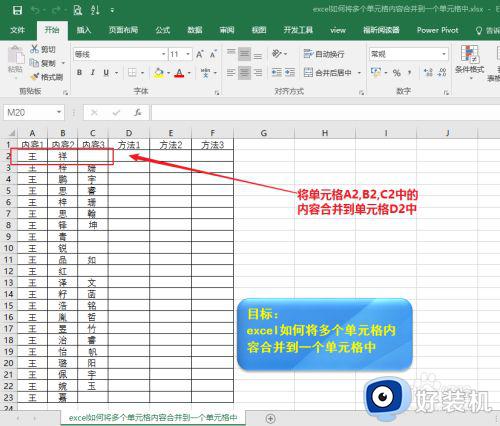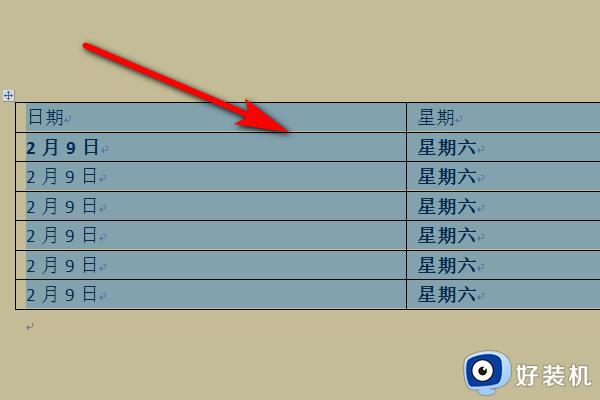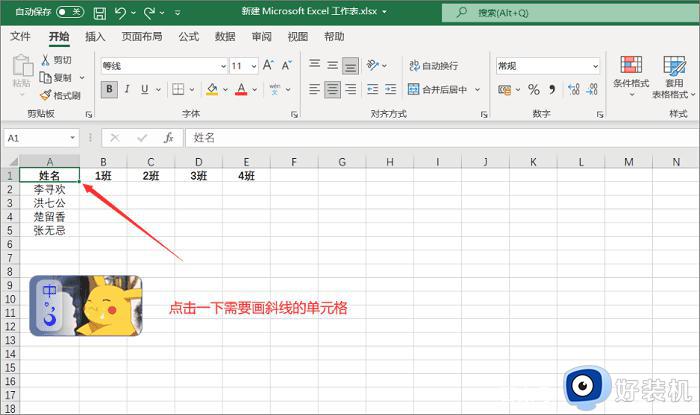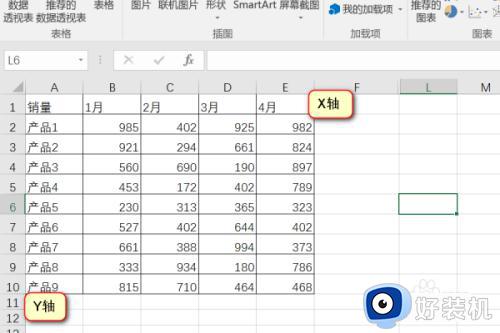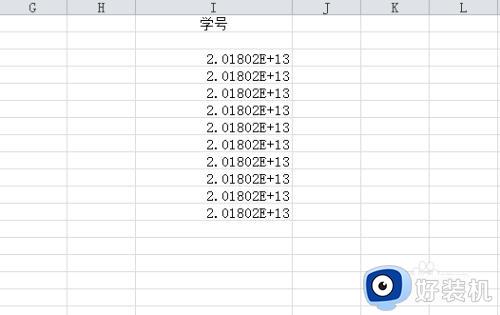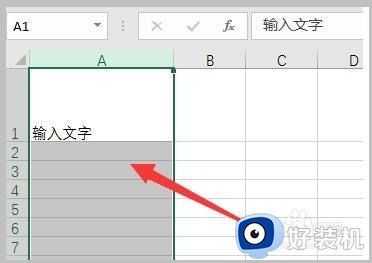excel图片如何嵌入单元格 excel表格怎么把图片嵌入单元格
时间:2024-03-11 18:03:11作者:huige
在编辑excel的过程中,很多人有时候需要将图片嵌入到单元格中,可是对于一些新手小白并不知道excel图片如何嵌入单元格,其实方法并不会难,如果你也感兴趣的话,那就跟随着笔者的步伐一起来学习一下excel表格把图片嵌入单元格的详细方法,希望帮助到大家。
方法如下:
1、新建一个Excel电子表格,表格用于演示如何将图片插入Excel单元格的操作。
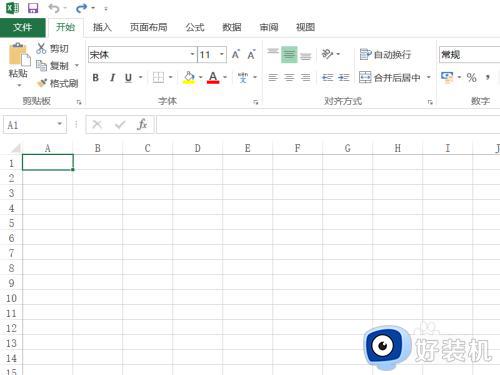
2、鼠标单击菜单栏中的插入工具,在插入工具栏下选择图片选型,鼠标单击打开,插入所需图片。
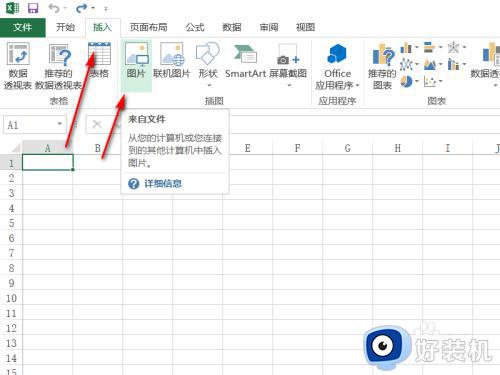
3、这时将鼠标放在图片的右下角,当鼠标呈现双向箭头的白色图标时,按住鼠标拖动图片来更改图片的大小,大小根据需求设置。
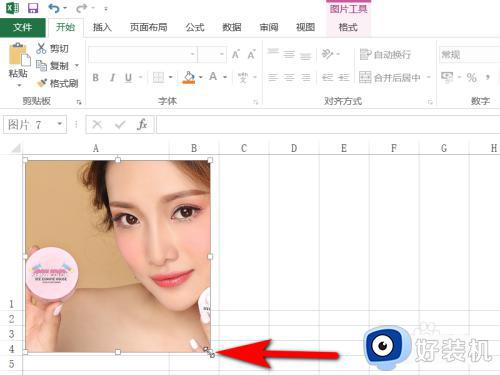
4、设置完图片的需求后,将鼠标放在单元格的列首,当鼠标呈现十字形的浮标时,按住鼠标拖动单元格列宽变换宽度,同理,将鼠标放在行,拖动鼠标设置行高。
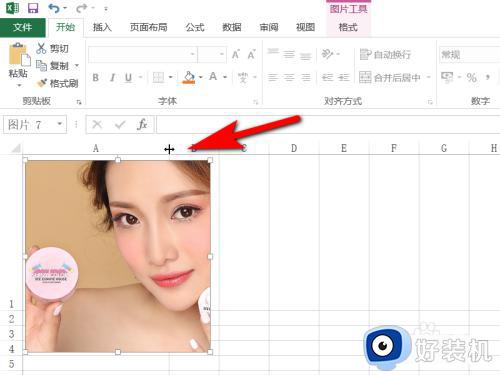
5、列宽行高可根据图片大小设置,这样图片就插入到了Excel中的单元格中了。
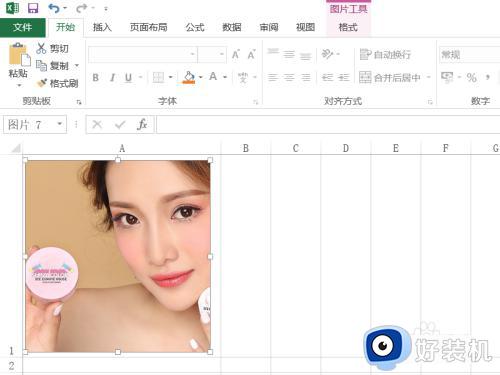
以上给大家介绍的就是excel表格怎么把图片嵌入单元格的详细方法,大家有需要的话可以学习上述方法步骤来进行操作就可以了。